ตั้งค่าการใช้งาน (User Preferences)
สำหรับผู้ใช้ที่ใช้งาน Readyplanet R-CRM สามารถกำหนดการตั้งค่าการใช้งาน (User Preferences) เพื่อเลือกวิธีการแจ้งเตือนกิจกรรมผ่านช่องทางต่าง ๆ ได้ตามความสะดวก อีกทั้งยังสามารถตั้งค่ารับรายงานสรุปรายวันของ Lead เพื่อช่วยติดตามผลได้อย่างต่อเนื่อง นอกจากนี้ยังสามารถแก้ไขข้อมูลติดต่อ เพื่อให้การส่งอีเมลหรือการออกใบเสนอราคาทำได้ง่ายและรวดเร็วมากยิ่งขึ้น

เมื่อเข้ามายังหน้าตั้งค่าการใช้งาน สามารถตั้งค่าได้ 3 ส่วน คือ การแจ้งเตือน, รายงาน และ แก้ไขข้อมูลติดต่อ
.png)
การแจ้งเตือน
สำหรับการใช้งาน Readyplanet R-CRM ในการบริหารจัดการ Lead และรายการสั่งซื้อ เพื่อช่วยให้สามารถติดตาม Lead และรายการสั่งซื้อได้อย่างมีประสิทธิภาพ ไม่ตกหล่น ผู้ใช้แต่ละท่านสามารถตั้งค่าการแจ้งเตือนผ่านช่องทางต่าง ๆ ได้ดังนี้
ข้อมูลการแจ้งเตือน
- รายการ Lead ใหม่ : แจ้งเตือนเมื่อได้รับ Lead ใหม่จากทุกช่องทาง เช่น ส่งต่อ Lead, การได้รับจาก R-Widget
- การติดตาม Lead : แจ้งเตือนการติดตาม Lead ตามที่ตั้งค่าไว้ รายละเอียดเพิ่มเติม
- การอนุมัติใบเสนอราคา : แจ้งเตือนการขออนุมัติใบเสนอราคาสำหรับผู้มีสิทธิ์อนุมัติ และแจ้งเตือนผลการอนุมัติใบเสนอราคาสำหรับผู้ขออนุมัติ
- รายการ Order ใหม่ : เมื่อได้รับรายการสั่งซื้อใหม่จาก R-Shop
- การติดตาม Order : แจ้งเตือนการติดตาม Order ตามที่ตั้งค่าไว้ รายละเอียดเพิ่มเติม

ตัวอย่าง ช่องทางการแจ้งเตือนต่างๆ
1. Web Push : การแจ้งเตือนผ่านเว็บเบราว์เซอร์ในรูปแบบ Push Notification ดังตัวอย่าง
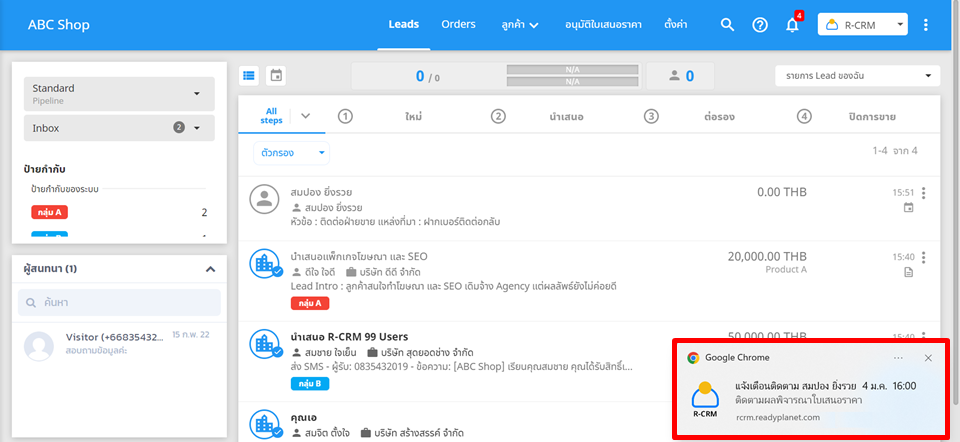
หมายเหตุ : การเปิดแจ้งเตือนช่องทาง Web Push เมื่อตั้งค่าที่ระบบ R-CRM แล้ว จำเป็นต้องมีการอนุญาตให้เว็บเบราว์เซอร์แสดงการแจ้งเตือนของเว็บไซต์ rcrm.readyplanet.com ซึ่งสามารถเปิดใช้งานได้ ดังนี้
เมื่อเปิดเข้าใช้งาน R-CRM ครั้งแรก ระบบจะแสดงหน้าต่างสำหรับเปิดใช้งานการแจ้งเตือน สามารถคลิก "เปิดใช้งาน" ดังรูป
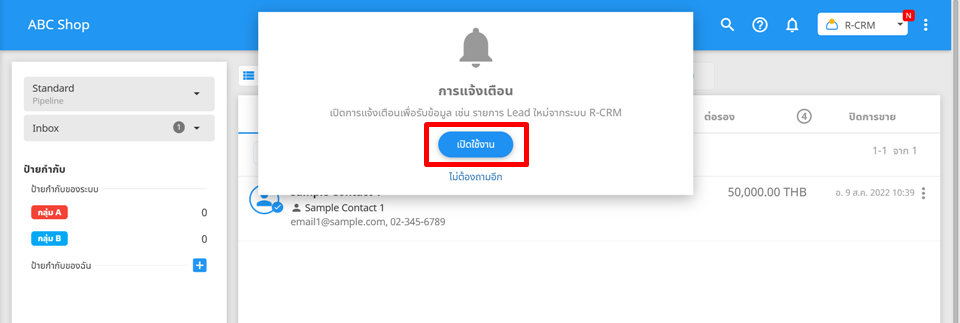
เมื่อเลือกเปิดใช้งาน เว็บเบราว์เซอร์จะแสดงหน้าต่างเพื่อขออนุญาตแสดงการแจ้งเตือน ดังตัวอย่าง คลิก "อนุญาต (Allow)"
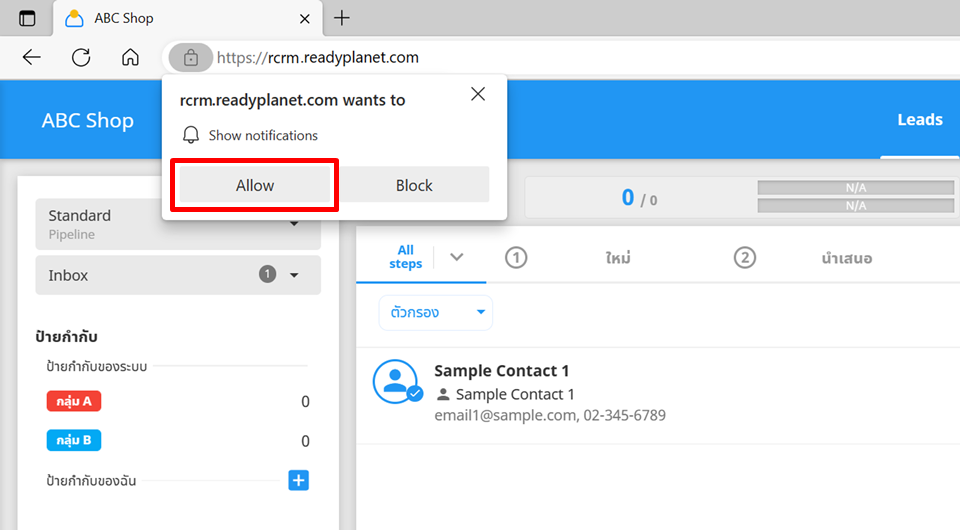
กรณีปิดหน้าต่างสำหรับอนุญาตให้เว็บเบราว์เซอร์แสดงการแจ้งเตือนไปโดยยังไม่อนุญาต หรือมีการ Block การแจ้งเตือนไว้ สามารถตรวจสอบการอนุญาตเพิ่มเติมได้ที่เมนูการตั้งค่าของเบราว์เซอร์ที่ใช้งาน รายละเอียดเพิ่มเติมตามลิงก์ด้านล่าง
2. Mobile Push : การแจ้งเตือนผ่าน Readyplanet App ในรูปแบบ Push Notification ดังตัวอย่าง
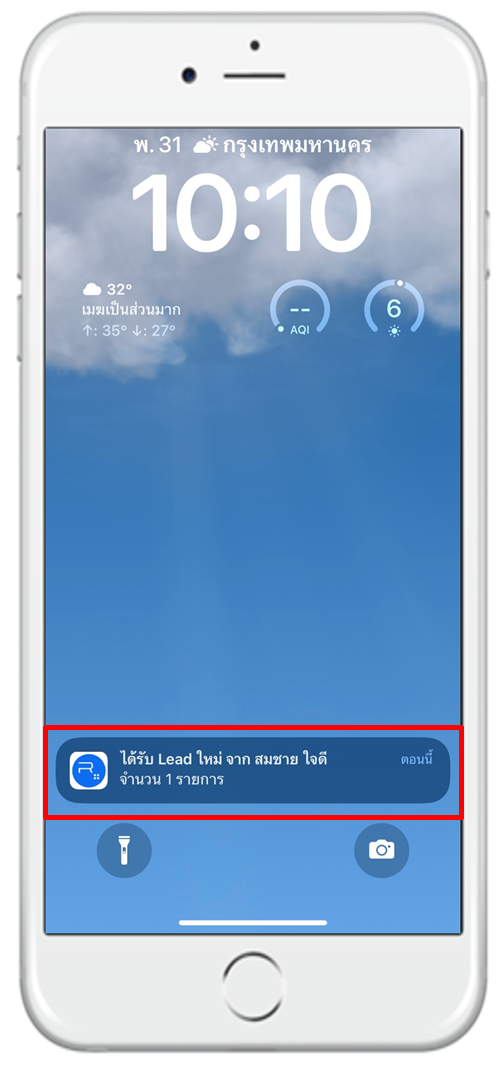
หมายเหตุ : การแจ้งเตือนผ่าน Readyplanet App เมื่อตั้งค่าที่ R-CRM แล้ว จำเป็นต้องเปิดการแจ้งเตือนภายในแอพ โดยไปที่เมนู "การตั้งค่า" ตามขั้นตอนดังนี้
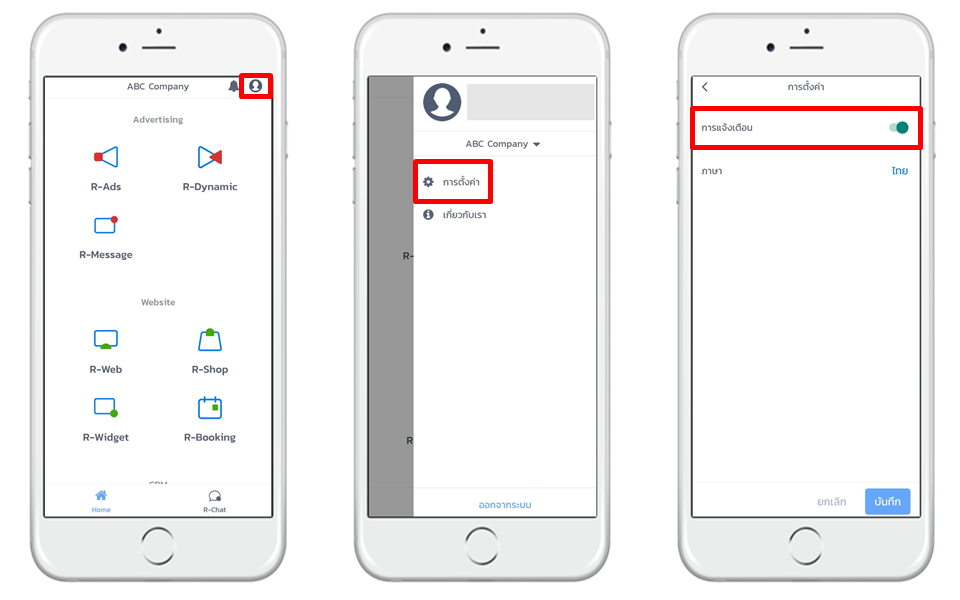
3. In-App : การแจ้งเตือนทางไอคอนกระดิ่งของแอป R-CRM โดยแสดงตัวเลขจำนวนการแจ้งเตือนที่ยังไม่ได้เปิดอ่าน ซึ่งเมื่อคลิกไอคอนกระดิ่ง จะแสดงรายละเอียดการแจ้งเตือน ดังตัวอย่าง โดยสามารถคลิกเพื่อดูรายละเอียดเพิ่มเติมได้
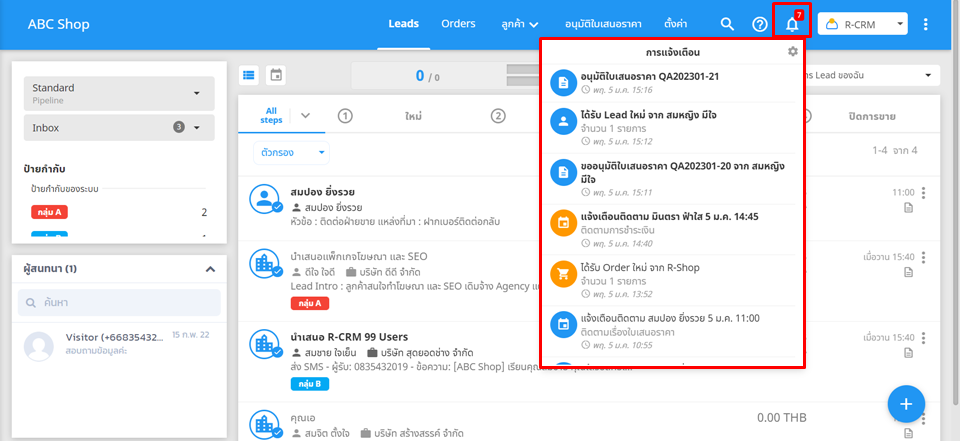
4. อีเมล : การแจ้งเตือนทางอีเมล ดังตัวอย่าง โดยสามารถคลิกปุ่ม "ไปยัง R-CRM" เพื่อดูรายละเอียดเพิ่มเติมใน R-CRM ได้
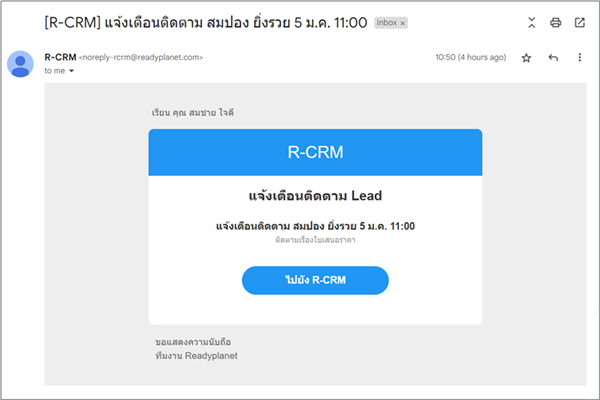
รายงาน
ผู้ใช้สามารถเลือก “ข้อมูลรายงานสรุปรายวันของ Lead ทางอีเมล” แล้วคลิก บันทึก เพื่อรับรายงานสรุปรายวันทางอีเมล ซึ่งจะแสดงข้อมูลสำคัญ เช่น จำนวน Lead ใหม่ และ Lead ที่รอดำเนินการ

แก้ไขข้อมูลติดต่อ
คลิกที่ “ข้อมูลติดต่อ” เพื่อเพิ่มเบอร์โทรศัพท์ คำลงท้ายอีเมล และรูปลายเซ็นสำหรับธุรกิจ โดยรูปลายเซ็นแนะนำให้ใช้
ขนาด 150x50 px ข้อมูลที่เพิ่มนี้จะแสดงในเอกสารใบเสนอราคาและใบแจ้งหนี้ที่สร้างจากระบบ R-CRM
1.png)

